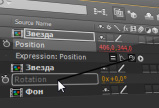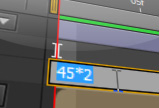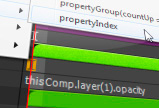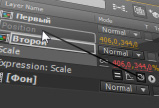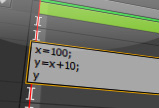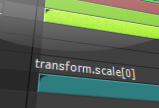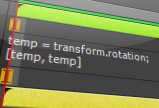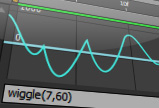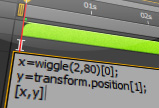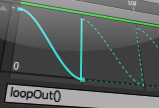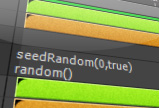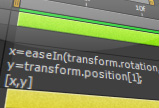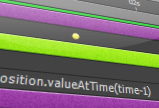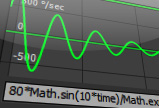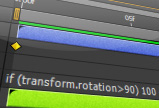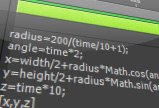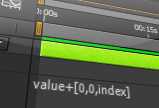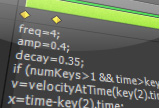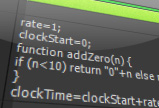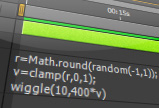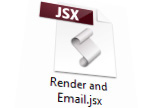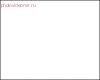|
ФотоВидеоМир |
8 (800) 2005-412 Звонок по России бесплатный+7 (927) 048-04-12 |
|
|||||||||
|
||||||||||||
| Главная | Каталог товаров | Аренда | Ремонт | Акции магазина | Оплата/Доставка | О нас | Блог | Сотрудничество | Контакты | ||||||||||||
Каталог товаров
Сравнение товаров
Нет товаров для сравнения
Новости магазина
Постоянным клиентам - аренда без денежного залога!
Постоянным клиентам - аренда без денежного залога!
31.03.2021 |
Описание Курс Супер After EffectsНа что способна эта программа?After Effects — это программа безграничных возможностей! Среди её пользователей даже бытует такое мнение: «Если ты можешь себе это представить — ты можешь сделать это в After Effects!» Самое интересное заключается в том, что это правда! 1. ВИЗУАЛЬНЫЕ ЭФФЕКТЫ Визуальные эффекты — это, пожалуй, самый лучший способ вызвать у зрителя WOW-эффект! Кликните на кнопку PLAY в центре изображения, чтобы посмотреть подборку визуальных эффектов, сделанных в After Effects разными авторами.
В этом ролике используются материалы авторов со следующих ресурсов:VideoCopilot.net, Corridor Digital, Film Riot Вы, наверное, думаете, что невозможно создавать классные визуальные эффекты в домашних условиях? Это не так! 2. ПОДВИЖНАЯ ГРАФИКА After Effects поможет вам превращать статичные картинки в превосходные анимированные композиции. Это называется подвижная графика. Кликните на кнопку PLAY в центре изображения, чтобы посмотреть подборку интересных вариантов подвижной графики.
В этом ролике используются материалы авторов со следующих ресурсов: Phong Luong,1N Studio, Tumanov Aleksandr. Подвижная графика — это очень популярное нынче направление. Её можно встретить не только на телевидении, но и в многочисленных роликах в Интернете. After Effects считается лучшей программой для создания подвижной графики. 3. ВИДЕОПРЕЗЕНТАЦИИ В наше время бурное развитие получили такие сервисы, как YouTube и Vimeo, а вместе с ними огромными темпами развиваются видеоблогинг и видеопрезентации. Посмотрите пример современной видеопрезентации университета Cambridge.
В этом ролике используются материалы авторов со следующих ресурсов: Cambridge Как превратить обычное выступление перед камерой в завораживающее действо? Как украсить ваше видео так, чтобы от него нельзя было оторвать глаз? В решении этих вопросов вам поможет After Effects. 4. ПРОМОВИДЕО С этим явлением сталкивался каждый, кто хоть раз бывал в Интернете. Промо (вирусные) видеоролики — небольшие видео, за считанные часы расходящиеся по всему Интернету и набирающие миллионы просмотров. Посмотрите этот пример о корпорации Apple:
В этом ролике используются материалы авторов со следующих ресурсов: My duck's vision Большинство вирусных видеороликов — это работы, сделанные либо в программе After Effects, либо с её использованием. Данный видеоролик набрал на YouTube 5 687 221 просмотров примерно за 1 год. 5. УНИКАЛЬНЫЕ СЛАЙД-ШОУ У вас на компьютере хранятся тысячи фотографий, которые просто раскиданы по папкам и никому нет до них дела? Вам мало возможностей таких инструментов, как Proshow Producer? Посмотрите, какие слайд-шоу из ваших фотографий можно сделать в After Effects.
В этом ролике используются материалы авторов со следующих ресурсов: Wayman,yocreative, FluxVFX, lokmanozer Для создания разнообразных слайд-шоу в программе After Effects есть множество возможностей. 6. ТИПОГРАФИКА Запустите ролик ниже, и вы увидите, какой шедевр можно создать из обычного текста в After Effects.
В этом ролике используются материалы авторов со следующих ресурсов: NoZebra Используя программу After Effects, вы поймете, что текст — это не просто скучная писанина, а очень удобный инструмент, при помощи которого можно эффектно донести любую информацию до зрителя. 7. ИНФОГРАФИКА Уже давно понятно, что время архаичных презентаций с использованием стандартных слайдов прошло. Посмотрите, какие презентации на основе инфографики можно делать в After Effects.
В этом ролике используются материалы авторов со следующих ресурсов: Студия инфографики Если вы готовитесь к какой-нибудь презентации на работе либо в университете, вам заранее нужно позаботиться о видео, которое будет сопровождать вашу речь. На роль такого видео идеально подойдет инфографика. Инфографика выведет ваше выступление на новый уровень, и вы с легкостью сможете донести любую информацию до своих слушателей. 8. ГРАФИКА ВНУТРИ ВИДЕО Желаете улучшить свое видео и сделать его более интересным и захватывающим? Добавьте в него спецэффекты и различную графику.
В этом ролике используются материалы авторов со следующих ресурсов: Deep Green Sea, Red Bull, Golden Wolf After Effects просто создана для таких вещей! 9. ЗАСТАВКИ К ВИДЕО Если вы регулярно делаете видеоролики, то вам понадобится своя видеозаставка. Посмотрите на эти примеры:
В этом ролике используются материалы авторов со следующих ресурсов: Reactorenergy,VideoCopilot.net, Muko, Inlife Thrill Вы видеоблогер, который профессионально работает на YouTube? Вы любите создавать ролики и заливать их в Интернет? Вы владелец какой-либо компании, и вам нужно выделиться на рынке? Если хотя бы на один из этих вопросов вы ответили «да», то вам не обойтись без заставки. Заставка — это небольшой эффектный ролик, в котором, как правило, демонстрируется ваш логотип и слоган. Заставка должна быть началом любого видео, которое вы показываете публике. По заставке вас будут узнавать и оценивать, ведь не секрет, что встречают по одежке. Ни одна программа не может сравниться с After Effects в сфере создания потрясающих заставок! 10. КОМПОЗИТИНГ И ЦВЕТОКОРРЕКЦИЯ Композитинг и цветокоррекция — это более профессиональные операции, которые раньше были доступны только людям, задействованным в серьезном кинопроизводстве. Посмотрите этот пример от Александра Амбалова (http://vk.com/id503): С появлением программы Aftert Effects подобные операции стали намного доступнее. Теперь и вы можете обрабатывать свое видео так, как это делают в Голливуде. 11. РАБОТА С ТРЕХМЕРНЫМИ ОБЪЕКТАМИ Вы желаете работать с трехмерными объектами, но при этом не хотите изучать сложные 3D-программы? Тогда After Effects идеально подойдет вам! Посмотрите эти примеры:
В этом ролике используются материалы авторов со следующих ресурсов: VideoCopilot.net Начиная с версии CS6, в программе After Effects появилась возможность создания настоящих трехмерных объектов. Также вам доступны различные настройки освещения и отражения в 3D-пространстве, что сделает вашу композицию настоящим трехмерным чудом. 12. КЕИНГ И РОТОСКОПИНГ Вы уже много раз слышали о съемке на зеленом фоне? Это способ сэкономить время и деньги на реальных декорациях. Смотрите, как это делается:
В этом ролике используются материалы авторов со следующих ресурсов: ТВ3 Наверное, каждый хоть раз, смотря очередной блокбастер в кинотеатре, задавался вопросом: «Где создатели фильма берут такие декорации и фоны?». Посмотрите, к примеру, фильм «300 спартанцев». Я открою вам секрет: сначала персонажей снимают в студии на зеленом (синем) фоне. Потом данный фон удаляют и размещают вместо него любое изображение или видео. Вот так делаются подобные вещи. А фильм «300 спартанцев», кстати, полностью был снят в студии =) Хотите освоить эту технику и использовать её для своих роликов? Пожалуйста! Вам не потребуется профессиональная студия и сложное программное обеспечение. Вам всего-навсего нужно будет установить программу After Effects и повесить на стену зеленую (или синюю) ткань. И вы готовы к съемкам собственного блокбастера! 13. РАБОТА С ПЛАГИНАМИ Там, где заканчиваются возможности программы After Effects, на помощь приходят сторонние плагины (дополнения). Они расширяют функционал программы, делая его безграничным! Посмотрите эти примеры:
В этом ролике используются материалы авторов со следующих ресурсов: Sebastian Langnickel, Trapcode, Strator. Оригинальное видео "Trapcode planet". Сейчас создано огромное количество плагинов, как платных, так и бесплатных. И это далеко не все возможности After Effects! Теперь вы понимаете, насколько это мощная программа? Я даже обычные фотографии обрабатываю в After Effects, вместо того чтобы использовать Photoshop. Есть ли недостатки у After Effects?Было бы неверно только лишь хвалить данную программу, потому что у нее есть несколько недостатков, о которых вам нужно знать. Недостаток № 1. У After Effects нет официальной русской версии, поэтому работать нужно либо в английском интерфейсе, либо на свой страх и риск использовать кустарные русификаторы от народных умельцев. Недостаток № 2. Программа After Effects требует для своей работы хорошие вычислительные мощности. Поэтому на слабых и старых машинах с ней не поработаешь. Недостаток № 3 (самый главный). Эта программа не любительского уровня, а профессиональный инструмент с большим количеством специфических функций. С одной стороны, это достоинство, а с другой стороны это делает данный инструмент недоступным для изучения методом тыка. Всё усложняется отсутствием справки на русском языке. Поэтому для грамотного самостоятельного освоения After Effects вам как минимум понадобится хороший технический английский. В чем сила данного курса?Этот видеокурс создавался практиками и для практиков. Мы сами когда-то начинали с нуля и до сих пор помним то ощущение беспомощности, когда не знаешь, как создать какие-то элементарные вещи, а помощи искать негде. Наша цель — сэкономить ваше время и сделать так, чтобы вы изучили After Effects максимально быстро и смогли уже через месяц создавать такие видеоэффекты, от которых ваша публика будет в диком восторге! Не важно, являетесь ли вы видеографом, хотите стать профессиональным моушн-дизайнером или просто желаете научиться создавать классные видеоролики — этот курс мы разработали именно для вас! А теперь давайте пройдемся по тем разделам, которые вас ждут в курсе. Навигационное меню первой части курса
Посмотреть меню в развернутом виде со списком уроков Раздел № 1. Начало работыВ этом разделе вы познакомитесь с идеологией программы, принципами работы в ней, а также узнаете о некоторых настройках ее интерфейса. 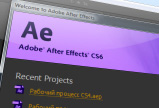
1.1 Рабочий процесс в AE Длительность: 4:50 Первый урок по программе After Effects. О, как же я вам завидую! Ведь вы стоите на пороге удивительных открытий волшебного мира After Effects! В этом уроке вы узнаете об основных этапах рабочего процесса, что поможет вам сформировать целостную картину работы в After Effects у себя в голове. Также вы познакомитесь с окошком Welcome and Tip of the Day, которое встречает нас при открытии After Effects и всегда готово помочь полезным советом. 
1.2 Панель Project Длительность: 6:14 Панель Project — это отправная точка нашего незабываемого путешествия по просторам вселенной After Effects. Подобно тому, как странник собирает нужные вещи перед путешествием, мы будем собирать те или иные файлы на панели Project и уже с этим арсеналом отправимся в путь. Из этого урока вы узнаете, как превратить панель Project в дружелюбного ассистента, который будет помогать вам управлять не только отдельными файлами, но и целыми проектами. 
1.3 Композиция Длительность: 3:53 Понятие «композиция» в After Effects имеет особое значение. Композиция — это отдельная интереснейшая история. В этом уроке мы научимся правильно создавать композиции, чтобы в ходе дальнейшей работы у вас не возникало никаких проблем. 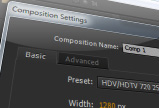
1.4 Параметры композиции Длительность: 15:57 У каждой композиции есть ряд параметров, которые влияют на качество создаваемого видеофайла. Их не так уж много, но знать, что за что отвечает, крайне важно. Эти знания помогут вам получать именно тот результат, который вы ждете при создании новой композиции в After Effects. 
1.5 Панель Сomposition Длительность: 8:38 Все то волшебство, которое вы будете творить в After Effects, будет отображаться на панели Composition. В этом уроке вы узнаете, как сделать так, чтобы ваши видеоэффекты безошибочно отображались на панели Composition и вызывали восторг уже на этапе предварительного просмотра. 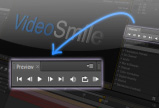
1.6 Просмотр композиции Длительность: 8:27 В этом уроке вы познакомитесь с панелью Preview. Это одна из самых простых панелей в After Effects. Но у многих начинающих пользователей возникает вопрос: «Почему, когда я нажимаю на кнопку Play, моя композиция воспроизводится без звука?». Ответ на этот и другие вопросы вы найдете в данном уроке. 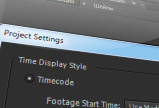
1.7 Настройки проекта Длительность: 4:26 В этом уроке вы узнаете о настройках проекта. На первый взгляд, они могут показаться второстепенными и незначительными. Но, поверьте, эти настройки играют немаловажную роль при работе в After Effects. 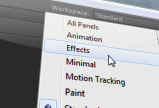
1.8 Настройка интерфейса Длительность: 5:43 В этом уроке мы расскажем о том, как настраивается рабочее пространство в After Effects. Вы узнаете, как создать и сохранить такое рабочее пространство, которое позволит вам комфортно работать в данной программе и добиваться наилучших результатов. Очень часто во время знакомства с программой новички, умышленно или нет, меняют положение или закрывают какие-либо панели. Первый вопрос, который возникает у них в таком случае: «Как вернуть все на место?». Ответ на этот и другие вопросы вы найдете в данном уроке.
Раздел № 2. Импорт файловКак правило, работа в программе After Effects начинается с импорта файлов. Несмотря на кажущуюся простоту этой операции, у нее есть множество возможностей, используя которые вы сможете легко оптимизировать поиск и обработку файлов. Подробнее о таких возможностях и их настройке вы узнаете в этом разделе. 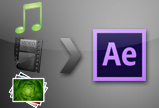
2.1 Импорт файлов. Общие сведения Длительность: 15:53 Перед тем как отправиться в путешествие в волшебный мир After Effects, вам нужно собрать те файлы, которые вы будете использовать. В нашем случае это различные мультимедиафайлы. В этом уроке вы более подробно изучите процедуру импорта файлов в программу After Effects. Вы узнаете, как правильно импортировать файлы в программу, чтобы у вас не было проблем в будущем. Также вы познакомитесь с программой Adobe Bridge и узнаете, как она может нам помочь в работе.
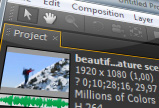
2.2 Разбор панели Project Длительность: 15:55 Данный урок научит вас максимально эффективно использовать все функции панели Project. Все это позволит вам вывести импорт файлов в программу на новый уровень. Из этого урока вы также узнаете, что на панели Project находится множество полезной информации о тех файлах, которые вы загружаете в программу. Как получить доступ к этой информации — смотрите в уроке! 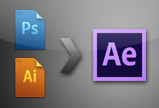
2.3 Импорт файлов из программ Photoshop и Illustrator Длительность: 27:42 Adobe Photoshop и Illustrator, пожалуй, самые популярные графические редакторы в мире. Только представьте: вы можете создать любое изображение в этих редакторах, затем перекинуть его в After Effects и послойно анимировать. Таким образом, вы получите не просто статичное изображение, а потрясающую подвижную графику! О том, как Photoshop и Illustrator взаимодействуют с After Effects, вы узнаете из этого урока. 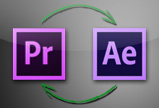
2.4 Взаимодействие After Effects с программой Adobe Premiere Pro Длительность: 22:37 Программа Premiere Pro заслуженно считается одной из самых лучших программ видеомонтажа. Благодаря тому, что программы After Effects и Premiere Pro выпускаются одной и той же компанией Adobe, мы получили самую лучшую связку программы видеомонтажа и программы для создания видеоэффектов. Из этого урока вы узнаете, как можно использовать все преимущества связки этих двух программ и за считанные секунды во время видеомонтажа в Premiere Pro переходить в After Effects для наложения видеоэффектов и обратно.
Раздел № 3. Работа со слоямиПосле импорта файлов мы переходим к работе на панели Timeline. На панели Timeline располагаются отдельные слои. Слои — это основа всего в программе After Effects. Подробнее об этом смотрите в данном разделе. 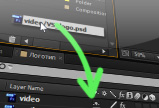
3.1 Добавление слоев в композицию Длительность: 10:46 В программе After Effects, как и в Photoshop, слои — это основа всего! Поэтому им стоит уделить особое внимание. В этом уроке вы узнаете всю самую важную информацию о слоях, благодаря которой работа в After Effects станет понятной, удобной и интересной! 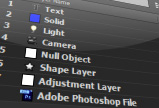
3.2 Стандартные слои Длительность: 13:25 Удивительно, но слои не обязательно должны основываться на файлах с вашего компьютера. Слои также могут создаваться и внутри программы After Effects. Это дает нам безграничные возможности для творчества! Если вы любите создавать что-то с нуля, то этот урок для вас! 
3.3 Панель Timeline Длительность: 11:05 Панель Timeline — одна из основных в программе After Effects, на ней мы проводим большое количество времени. Как повысить качество результатов и при этом сократить время работы? Для этого нужно всего лишь эффективно использовать те инструменты, которые предоставили нам разработчики. Об этом и пойдет речь в данном уроке. 
3.4 Переключатели на панели Timeline Длительность: 9:06 В этом уроке мы с вами продолжим разбирать панель Timeline. Не секрет, что на этой панели есть огромное количество различных переключателей и функций. К примеру, Motion Blur. Попробуйте анимировать положение какого-либо объекта. Смотрится так себе. Теперь подключите функцию Motion Blur, и вы увидите, что ваша анимация заметно преобразилась. Теперь анимация будет смотреться живо и динамично. Все это благодаря всего лишь одному переключателю. А теперь представьте, каких результатов вы сможете достигнуть, используя все функции панели Timeline! 
3.5 Длительность слоев Длительность: 14:59 В этом уроке мы разберем моменты, касающиеся длительности слоев. Что если вам нужно соединить вместе несколько отрезков видео? Не обязательно использовать профессиональную программу видеомонтажа. Это прекрасно можно сделать в After Effects, подрезав длительность клипов и соединив их на панели Timeline. Все это вы сможете осуществить, используя информацию из этого урока. 
3.6 Управление временем Длительность: 11:13 Многие думают, что управлять временем невозможно. Но разработчики программы After Effects так не считают! Благодаря потрясающим командам из вкладки Time, вы научитесь в несколько кликов создавать сногсшибательные трюки со временем. Я уверен, после просмотра данного урока вы не сможете удержаться от того, чтобы не добавить к какому-нибудь своему видео спецэффект Slow Motion.
Раздел № 4. АнимацияРазобравшись, что же такое слои, давайте приступим к изучению анимации. Анимация — это потрясающая вещь, которая позволяет нам оживлять статичные картинки! Подробнее об анимации — в этом разделе. 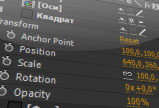
4.1 Пять основных свойств Длительность: 20:54 В этом уроке мы познакомимся с топовой пятеркой основных свойств, которые есть почти у всех слоев. Это свойства: Anchor Point, Position, Scale, Rotation и Opacity. Без них не обходится ни одна анимация. Познакомьтесь с этими свойствами, и они откроют перед вами такие функции, как перемещение, вращение, масштабирование и изменение прозрачности слоя. 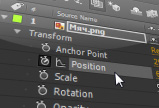
4.2 Основы анимации Длительность: 12:12 Красивые статичные изображения — это, конечно, хорошо, но когда мы имеем дело с анимацией — это совершенно другой, более высокий, уровень. Все потому, что анимация — это жизнь! Вы только представьте себе: теперь, благодаря After Effects, вы можете оживить любое изображение и создать потрясающую анимацию. Заставки, мультфильмы, рекламные ролики — все это есть анимация. Теперь и вы можете с головой окунуться в этот волшебный мир! 
4.3 Пространственные ключевые кадры Длительность: 11:05 Анимация — это волшебное действие. Она существует не только во времени, но и в пространстве. Именно пространственной составляющей анимации посвящен данный урок. Вы узнаете, как, используя пространственные ключевые кадры, создать плавную и приятную анимацию. 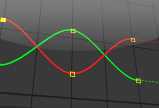
4.4 Временные ключевые кадры и Graph Editor Длительность: 25:58 В этом уроке мы поговорим о временной составляющей анимации. Знаете, что отличает хорошую анимацию от посредственной? В хорошей анимации все действия происходят в свое время. Как добиться такого результата — смотрите в этом уроке. Также в этом уроке мы познакомимся с очень мощным инструментом под названием Graph Editor. Он помогает нам представить любую анимацию в виде графиков, что, в свою очередь, открывает перед нами более широкие возможности по настройке анимации. 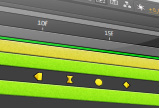
4.5 Интерполяция временных ключевых кадров Длительность: 26:21 Из этого урока вы узнаете, как получить полный контроль над временной анимацией. Мы разберем несколько полезных команд, используя которые вы получите классную анимацию. 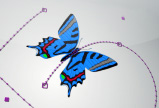
4.6 Вспомогательные инструменты Длительность: 25:14 Создание хорошей анимации — это очень непростое занятие. Но нам очень повезло, ведь у нас есть несколько помощников. Если нам нужна хаотичная анимация — применяем инструмент Wiggler. Если мы хотим, наоборот, смягчить анимацию, то нам поможет Smoother. Если мы хотим провести автоматический захват анимации, то нам нужно использовать Motion Sketch, и т. д. В этом уроке вы познакомитесь со всеми помощниками и научитесь ими пользоваться как настоящий профи! 
4.7 Инструмент Puppet Pin Tool Длительность: 19:45 Мы уверены, что многие хотели бы создать собственный мультфильм. Но как это сделать?! Очень просто, если в вашем распоряжении есть After Effects. В этом уроке мы возьмем готовый персонаж (мы используем Woody — это главный герой мультфильма «История игрушек») и оживим его. Это правда! Посмотрите данный урок, и вы узнаете, как при помощи инструмента Puppet Pin Tool можно создать красивую и органичную анимацию всего персонажа.
Раздел № 5. Маски и шейпыМаски и шейпы — это суперинструменты, без которых не обходится почти ни одна композиция! Подробнее об этих инструментах — в данном разделе. 
5.1 Создание масок Длительность: 36:45 В этом уроке мы начнем изучать маски. Для чего нужны маски в реальной жизни? Правильно, для того, чтобы скрыть часть лица. Для похожих задач используются маски и в программе After Effects, т. е. с их помощью мы можем скрыть часть слоя. Маски — это очень мощный инструмент, который часто применяется в работе. В этом уроке вы научитесь создавать маски различными способами. Используя эти знания, вы поднимете свои проекты на новый уровень! 
5.2 Анимация масок Длительность: 29:56 Из этого урока вы узнаете, что маски — это не обязательно статичный объект и они без проблем могут быть анимированы. Т. е. сначала может отображаться одна часть слоя, а затем другая. Даже такая простая по реализации анимация будет смотреться очень эффектно. Также в этом уроке мы выясним, как несколько масок, примененные к одному слою, могут взаимодействовать друг с другом. В заключение мы познакомимся с инструментом Mask Interpolation, при помощи которого мы можем создавать анимацию плавного перетекания одной маски в другую. 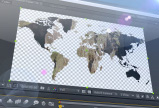
5.3 Track Mattes Длительность: 14:02 В данном уроке мы узнаем, как при помощи команд из меню Track Mattes сделать один слой маской для другого. Это очень полезные функции, которые могут применяться для создания очень смелых эффектов. Разберем несколько практических примеров на эту тему. Также в этом уроке мы забежим немного вперед и познакомимся с несколькими режимами наложения. 
5.4 Инструмент Roto Brush Tool Длительность: 22:11 В этом уроке мы научимся пользоваться потрясающим инструментом Roto Brush Tool. Это по-настоящему удивительный инструмент, который позволяет отделять персонажа от заднего фона в любом видео. Представьте себе: вы можете взять видео с героем, отделить героя от заднего фона и заменить стандартный фон другим видео или изображением. Это профессиональный киношный прием, который применяется как альтернатива кеингу. 
5.5 Знакомство с шейпами Длительность: 33:56 Шейпы — это любимый всеми инструмент, при помощи которого можно создавать потрясающие шейповые анимации. Примеры таких анимаций вы можете посмотреть выше в разделе «Подвижная графика». Желаете научиться делать что-то подобное или даже лучше? Тогда этот урок для вас! 
5.6 Модификаторы Длительность: 33:54 После просмотра данного урока вы научитесь не только создавать шейпы, но и изменять их на свой вкус и цвет. И в этом нам помогут модификаторы. В ходе этого урока мы разберем почти все модификаторы и с их помощью создадим классную, яркую анимированную композицию. 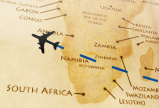
5.7 Модификатор Repeater и атрибут Stroke Длительность: 28:08 В этом уроке мы продолжим работать с модификаторами и изучим оставшийся модификатор Repeater, а заодно и атрибут Stroke. При помощи этих инструментов мы создадим две классные композиции. В заключение урока, для того чтобы закрепить все знания, полученные в этой главе, мы создадим динамичную шейповую анимацию, которая, мы уверены, вам понравится!
Раздел № 6. Эффекты и переходыХотите произвести впечатление на зрителя при помощи эффектной молнии или огненной вспышки? К вашим услугам огромное количество эффектов, которые помогут превратить ваше видео в настоящий голливудский блокбастер! 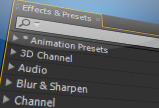
6.1 Знакомство с эффектами Длительность: 13:57 В этом уроке мы начнем знакомство с эффектами. Узнаем, что такое эффекты и как их применять к слоям. Узнаем, как выжать максимум из любого эффекта, используя его параметры. 
6.2 Разбор основных эффектов. Часть 1 Длительность: 23:40 В этом уроке мы на практических примерах разберем ряд эффектов, при помощи которых создадим эффектный блик линзы, красивую молнию, лазерный меч из фильма Star Wars и еще много чего. 
6.3 Разбор основных эффектов. Часть 2 Длительность: 19:56 Продолжаем знакомство с эффектами. В этом уроке мы научимся разрушать слой при помощи эффектов Shatter и CC Pixel Polly, создавать реалистичное пламя при помощи эффекта CC Particle World, придавать объем слою при помощи эффектов Bevel Alpha и Drop Shadow, а также создавать реалистичные дождь и снег. 
6.4 Разбор основных эффектов. Часть 3 Длительность: 18:25 Из этого урока вы узнаете, как можно создать завораживающее замедление времени при помощи эффекта Timewarp. Также мы рассмотрим все переходы, представленные в программе After Effects. Используя переходы, вы можете динамично и эффектно сливать несколько слоев воедино. 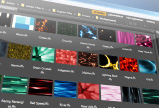
6.5 Анимационные пресеты Длительность: 24:06 Допустим, вы применили какой-нибудь эффект (или несколько эффектов) к слою. Настроили множество его параметров, получили потрясающий результат и теперь перед вами стоит вопрос, как можно сохранить все параметры данного эффекта, для того чтобы использовать их в будущем? Да, можно записать все на бумажку или просто запомнить. Но это не самый лучший вариант. Лучше сохранить все примененные эффекты вместе с их параметрами как анимационный пресет. В будущем вам не придется вспоминать, какое значение вы выставляли напротив того или иного параметра, — вы сможете просто воспользоваться сохраненным пресетом. Как создавать и использовать анимационные пресеты — смотрите в этом уроке!
Раздел № 7. ТекстЖелаете создать красочную, динамичную видеопрезентацию или инфографику? Тогда вам не обойтись без основных навыков работы с текстовыми слоями в After Effects. Просмотрите данный раздел, и вы увидите, что текст — это не просто скучная писанина в Word'е, а красивый и стильный графический элемент. 
7.1 Создание текстовых слоев Длительность: 08:58 Все мы знаем, что при помощи текста можно донести любую информацию до зрителя. Но мало кто знает, что при помощи After Effects эту информацию можно также преподнести в стильном и динамичном виде. Не верите? Зайдите на сайт YouTube.com и впишите в строке поиска слова "typography animation". Появится множество роликов с прекрасной текстовой анимацией. Хотите научиться создавать что-то подобное? Приступайте к изучению этого урока! 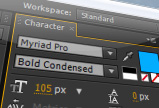
7.2 Панель Character Длительность: 16:39 В этом уроке мы рассмотрим панель Character. Данная панель предлагает нам множество полезных функций, при помощи которых мы можем изменять внешний вид текста на свое усмотрение. 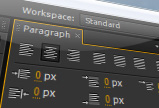
7.3 Панель Paragraph Длительность: 05:50 В данном уроке мы рассмотрим панель Paragraph. Узнаем, для чего она нужна и как на ней работать. Пробежимся по основным командам и выясним, как настраивать расположение текста в абзаце. 
7.4 Анимация текста. Часть 1 Длительность: 20:38 Вот мы и подошли к самой интересной части этой главы. Анимация текста — это вообще что-то особенное. Изучив основы анимирования текста из этого урока, вы сможете превратить свои текстовые презентации из скучных докладов в стильные и динамичные шедевры, которые захочется смотреть вновь и вновь. 
7.5 Анимация текста. Часть 2 Длительность: 24:09 Продолжаем изучать анимацию текста, и в этом уроке мы поднимем планку на новый, космический уровень! Мы создадим классные титры с бликом, такие титры вы могли видеть в трейлерах различных голливудских блокбастеров. 
7.6 Анимация текста. Часть 3 Длительность: 17:45 В этом уроке мы вырвемся за границы двумерного пространства и научимся анимировать текст в 3D. В результате мы получим отличную анимацию, в которой текст будет перемещаться не просто в одной плоскости, а в трехмерном пространстве. 
7.7 Три полезных приема при работе с текстом Длительность: 10:09 В этом уроке вы узнаете о трех очень полезных функциях. Первая заключается в использовании параметра Source Text для создания классной анимации мгновенного изменения текста. Вторая функция — это рисование текста по маске. И третья функция — это использование эффектов Numbers и Timecode для создания числовой анимации. 
7.8 Текстовые анимационные пресеты Длительность: 20:42 Как и в случае с эффектами, все параметры текста мы можем сохранять в анимационные пресеты. Это очень упрощает работу и экономит массу времени. Как правильно работать с текстовыми пресетами, смотрите в этом уроке. 
7.9 Стили слоя Длительность: 10:56 Если вы когда-нибудь работали в программе Adobe Photoshop, то вы, скорее всего, слышали о стилях слоя. Это очень классные функции, при помощи которых мы можем делать слои более эффектными. Мало кто знает, но стили слоя есть и в программе After Effects, и в этом уроке мы будем работать с ними.
Навигационное меню второй части курса
Посмотреть меню в развернутом виде со списком уроков Раздел № 8. Вложенные композиции и родительствоВложение и родительство кажутся вам сложными и ненужными функциями? Посмотрев уроки из данного раздела, вы узнаете, как при помощи этих двух операций можно колоссально упростить работу в After Effects. 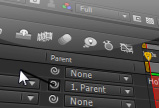
8.1 Родительство Длительность: 11:35 Группирование слоев позволит вам работать намного быстрее. В этом уроке мы разберем первый способ группирования — родительство. Вы узнаете, что такое родительский слой, дочерний слой, какое влияние они оказывают друг на друга и как пересчитываются значения параметров при таком группировании. При помощи данной функции можно создавать потрясающую анимацию. 
8.2 Прекомпозиция Длительность: 13:25 Второй способ группирования — вложенные композиции. Как можно объединить несколько слоев воедино? Правильно, нужно выполнить прекомпозицию. Какие преимущества нам дает вложение и когда нам просто не обойтись без него, вы узнаете в этом уроке. Также мы рассмотрим простой способ создания эффектного слайд-шоу из нескольких файлов. 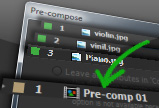
8.3 Вложение Длительность: 14:37 В этом уроке мы будем работать над композицией с удивительным появлением изображения, которую вы сможете использовать для создания анимированного слайд-шоу. Мы часто будем использовать вложенные композиции и рассмотрим, чем же удобна функция Pre-compose. 
8.4 Переключатель Collapse Transformations Длительность: 14:30 В этом уроке мы поговорим о переключателе Collapse Transformation / Continuously Rasterize. Это очень маленький переключатель, выполняющий очень важные функции. Какие именно, спросите вы? Смотрите в этом уроке.
Раздел № 9. Цвет и кеингЦвет — наше все! И это не преувеличение. Цветокоррекция — один из ведущих этапов на пути создания удачного фильма. При помощи цветокоррекции мы можем не только исправлять неудачные цвета в отснятом видео, но и окрашивать ролик в определенные оттенки, тем самым меняя его настроение. 
9.1 Цвет в After Effects Длительность: 16:43 Цвет — наше все, говорил кто-то из великих. Самое интересное, что это правда. В этом уроке мы разберем основные моменты, касающиеся цвета в After Effects. Вы узнаете, что такое глубина цвета и чем она характеризуется, из каких каналов состоит цвет пикселя и в каком случае цвет может быть темнее черного или светлее белого. 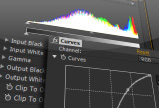
9.2 Levels и Curves Длительность: 11:53 В этом уроке мы приступим к рассмотрению инструментов для цветокоррекции. Первыми мы разберем два эффекта из группы Color Correction — Levels и Curves. Это удивительные эффекты, умелое использование которых может исправить цвета в любом видео. Посмотрим, какие параметры есть в арсенале каждого, чем они похожи и в чем их различия. 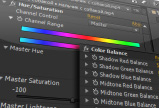
9.3 Примеры цветокоррекции Длительность: 10:28 В этом уроке мы разберем два примера цветокоррекции. При этом мы будем использовать два новых эффекта — Color Balance и Hue/Saturation и рассмотрим их параметры. Также будем пользоваться инструментами, изученными в прошлом уроке. Заодно мы рассмотрим еще один элемент, часто используемый при цветокоррекции, — виньетку. 
9.4 Эффекты из группы Color Correction Длительность: 12:44 Одним из важнейших факторов, который отличает профессионально обработанное видео от любительского, является правильно подобранные цвета. Продолжаем разбирать эффекты из группы цветокоррекции и в этом уроке рассмотрим те инструменты, при помощи которых можно придать изображению определенный цвет. Colorama, Tint, Tritone, CC Toner, Threshold — используя эти эффекты и изученные в прошлых уроках, мы стилизуем изображение под «взгляд хищника». 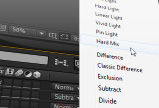
9.5 Режимы смешивания Длительность: 12:02 Часто бывает так, что при накладывании одного слоя поверх другого получается полная ерунда. Слои плохо сочетаются друг с другом, и изменение непрозрачности никак не помогает. Но стоит у верхнего слоя изменить режим смешивания, и — о чудо! — мы получаем очень даже неплохой результат. В этом уроке мы поговорим о режимах смешивания и, конечно же, рассмотрим их на практических примерах. 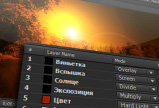
9.6 Использование режимов Длительность: 5:21 В этом интереснейшем уроке мы осуществим цветокоррекцию за счет одних только режимов смешивания. Эффекты из группы Color Correction использоваться не будут. Что у нас получится, смотрите в этом уроке! 
9.7 Съемка на зеленом экране Длительность: 3:39 Ни один современный кинофильм не обходится без этого приема. «Аватар», «300 спартанцев», «Властелин колец» — многие сцены из этих кинофильмов снимались на зеленом экране. Пора и нам освоить данную технику. В этом живом видеоуроке мы расскажем и покажем вам основные моменты о съемке на зеленом экране. 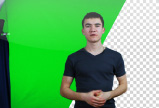
9.8 Кеинг Длительность: 8:30 Что нам делать после того, как мы отсняли видео на зеленом экране? После этого мы продолжаем работу в After Effects, где теперь избавимся от фона при помощи эффектов Keylight и Color Key, рассмотрим некоторые параметры этих эффектов и закончим работу, добавив новый фон.
Раздел № 10. РисованиеAfter Effects — удивительная программа, которая сочетает в себе не только огромные возможности в плане создания видеоэффектов, но также и некоторые функции из программы Photoshop. Яркий пример этого — возможность рисования, т. е. создания собственных изображений. 
10.1 Инструменты Brush и Eraser Длительность: 14:51 Если вы художник (хотя бы в душе), то After Effects может открыть для вас новые горизонты. В этой программе вы можете не только обрабатывать готовое видео, но и рисовать различные графические элементы с нуля. Стоит отметить, что эти нарисованные графические элементы запросто можно интегрировать в отснятое видео. Вы только представьте, каких результатов можно добиться, используя эту технику! 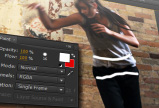
10.2 Практика рисования Длительность: 8:28 В этом уроке мы закрепим знания, касающиеся изученных инструментов рисования, и поработаем над очень интересной композицией с анимированными светящимися линиями. 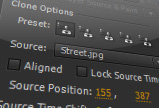
10.3 Инструмент Clone Stamp Tool Длительность: 8:48 Данный инструмент многим знаком по программе Photoshop. Там с его помощью мы заменяли ненужные участки фотографии изображением из другой области. Но в Photoshop данный инструмент мы применяли всего лишь к одному статичному изображению. В After Effects у нас появилась возможность воспользоваться этим инструментом по отношению к видео. Это чудесно! Теперь мы запросто можем заменить любой ненужный участок видеоролика изображением из другой части кадра. Как использовать инструмент Clone Stamp Tool в After Effects? Смотрите в этом уроке.
Раздел № 11. Работа в 3DC каждым годом After Effects прогрессирует. Если раньше это была простенькая программка для работы с видеоэффектами, то сейчас это мощный софт, нацеленный на выполнение большого объема задач, в том числе на создание и работу с трехмерной графикой. Подробнее об этом смотрите в данном разделе. 
11.1 Начинаем работу в 3D Длительность: 17:46 В этом уроке мы приступаем к работе в 3D. Узнаем, как вырваться из оков двухмерности и пуститься в свободный полет по трехмерному пространству. Все это позволит вам перемещать слой не только по осям X и Y, но и по оси Z. Кажется ничего особенного, но вы даже не представляете, какие потрясающие возможности открываются перед вами! 
11.2 Анимация в 3D Длительность: 20:53 Это очень интересный урок, в котором мы будем учиться анимировать слои в трехмерном пространстве. В ходе урока мы с нуля создадим трехмерную композицию и уже на её примере будем изучать анимацию. Поговорим об особенностях данной анимации и выясним, какие подводные камни могут нам встретиться в ходе работы. В результате прохождения урока вы получите не только классную композицию, но и знания об анимировании слоев в трехмерном пространстве. 
11.3 Работа с камерой. Часть 1 Длительность: 20:58 С этого момента начинается небольшой цикл уроков, посвященный работе с камерой в программе After Effects. Многие недооценивают роль камеры в трехмерной композиции. А ведь именно с ее помощью мы определяем, что попадет в кадр, а что нет. Изучите данный урок, и вы сможете управлять виртуальной камерой не хуже, чем голливудские операторы. 
11.4 Работа с камерой. Часть 2 Длительность: 27:19 Это второй урок, посвященный работе с камерой. Мы продолжаем совершенствовать свои навыки в обращении с камерой. Стоит отметить, что для новичка виртуальная камера в программе After Effects может показаться каким-то странным существом, живущим по своим законам и правилам. Камера постоянно норовит сделать все не так, как мы хотим. Как же приручить этого зверя — смотрите в этом уроке. 
11.5 Работа с камерой. Часть 3 Длительность: 16:27 Я уверен, что все вы хоть раз видели классные фотографии, на которых запечатлен какой-нибудь объект в фокусе. Все, что находится позади или перед объектом — очень сильно размыто, т. е. находится вне фокуса. Благодаря этому получается потрясающий результат. Так вот, нечто подобное можно создать в After Effects при помощи функции Depth of Field. В этом уроке вы узнаете, как использовать эту функцию для достижения наилучших результатов. 
11.6 Свет Длительность: 35:14 Освещение — это очень важный аспект как при видеосъемке, так и при работе в трехмерном пространстве. От освещения зависит, получим ли мы эффектную картинку, либо будем довольствоваться посредственным результатом. Хотите стать мастером по настройке виртуальных источников света — смотрите данный урок. 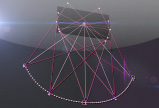
11.7 Полезные функции при работе в 3D Длительность: 18:44 Данный урок посвящен трем очень полезным функциям. Во-первых, мы расскажем, как можно избежать путаницы и упростить работу с осями в трехмерном пространстве. Во-вторых, разберем, как сделать так, чтобы трехмерный слой всегда был обращен лицом к камере. В-третьих, для тех, кто работает на не самых мощных процессорах, мы расскажем о том, как можно снизить нагрузку на компьютер и повысить скорость работы с 3D. 
11.8 Создание настоящих 3D объектов Длительность: 32:07 До сего момента мы работали в трехмерном пространстве с двумерными слоями. У нас не было ни одного объемного, по-настоящему трехмерного слоя. Пришло время положить конец этому и научиться создавать настоящие трехмерные объекты. Помимо всего этого, вы научитесь создавать трехмерные объекты из текста и векторных слоев. 
11.9 Отражение 3D-объектов Длительность: 23:33 В этом уроке мы продолжим разговаривать об удивительных возможностях, которые предоставляет нам новый рендерер Ray-traced 3D. Узнаем, какие новые свойства появились во вкладке Material Options и как с их помощью создать потрясающую композицию с тенями и отражениями. Если вы сразу перейдете в конец урока, то даже не поверите, что такую красивую композицию можно создать в программе After Effects.
Раздел № 12. Стабилизация и трекингХотите умело сочетать отснятое видео и графику? Тогда вам не обойтись без знаний трекинга. Тем более что в After Effects версии CS6 появился новый инструмент под названием 3D Camera Tracker, позволяющий правильно внедрять трехмерную графику в видео, создавая при этом сногсшибательный эффект! 
12.1 Трекинг Длительность: 33:13 В этом уроке мы будем изучать трекинг. Трекинг — это самый распространенный способ внедрить какую-нибудь графику в отснятое видео. А что может быть эффектней видео с качественно внедренной в него анимированной графикой! Это нам не раз демонстрировали музыкальные клипы и телевизионная реклама. Пора бы и нам научиться этому волшебству! 
12.2 Четырехточечный трекинг Длительность: 13:38 В этом уроке мы более подробно поговорим об одном из видов трекинга, благодаря которому мы, к примеру, можем заменить изображение с экрана телевизора в отснятом видео на какое-нибудь свое изображение. Такой прием очень часто применяется в кинематографе и любительских видеороликах. 
12.3 Ручная стабилизация Длительность: 13:14 Как же замучила эта тряска видео, снятого на камеру с руки!.. Такое видео просто невозможно смотреть, я уже не говорю о добавлении в него различных видеоэффектов. Да, как вариант, можно приобрести стедикам или какой-нибудь риг, но на это уйдет куча денег. Здесь нам на помощь приходит незаменимая программа After Effects, инструменты которой позволяют нам провести стабилизацию и избавиться от надоедливой тряски раз и навсегда! 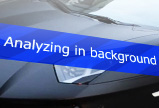
12.4 Стабилизация при помощи эффекта Warp Stabilizer Длительность: 10:27 В программе After Effects, начиная с версии CS 5.5, появился очень классный инструмент под названием Warp Stabilizer. С его помощью мы можем автоматизировать стабилизацию и заставить программу выполнять все операции за нас. Пока из нашего видео будут удаляться ненужные колебания, мы можем пойти выпить чаю, а когда вернемся, на выходе нас будет ждать ровный и плавный видеоряд. Как с умом использовать инструмент Warp Stabilizer — смотрите в этом уроке! 
12.5 3D Camera Tracker Длительность: 29:02 3D Camera Tracker — это еще одно потрясающее нововведение программы After Effects версии CS6. При помощи этого инструмента мы можем с легкостью помещать любые объекты в отснятое видео, как будто они там находились во время съемки. Кажется, что это неправда? Посмотрите данный урок, и вы убедитесь, что это реально!
Раздел № 13. Работа со звукомДумаете, раз программа After Effects нацелена в основном на работу с видео, в ней нет возможности обработки звука? Ошибаетесь. Еще как есть! Подробнее об этом смотрите в данном разделе. 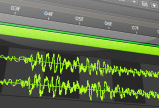
13.1 Основы работы со звуком в After Effects Длительность: 09:05 After Effects — удивительная программа! Мало того, что она предлагает безграничные возможности при работе с видео и графикой, так она еще и позволяет работать со звуком. Это ли не чудо! Благодаря этому в программе After Effects вы сможете не только смонтировать видеофильм со сногсшибательными видеоэффектами, но и снабдить его качественным аудиосопровождением. 
13.2 Визуализация звука. Создание стильного эквалайзера Длительность: 25:04 Этот урок посвящен эффектам Audio Waveform и Audio Spectrum, при помощи которых мы научимся визуализировать звук и создадим потрясающий анимированный эквалайзер. В ходе этого урока мы пройдемся по всем параметрам эффектов Audio Waveform и Audio Spectrum, чтобы вы знали, за что каждый из них отвечает. После выполнения данного урока вы получите готовый эквалайзер, который будет эффектно анимирован в такт вашего трека (или песни). Если вы захотите создать подобный эквалайзер и для другого трека, вам всего лишь нужно будет обратиться к готовому эквалайзеру и изменить у него один параметр.
Раздел № 14. Вывод композицииПосле того как вы закончили работу над композицией, её нужно вывести, т. е. сохранить на компьютер в удобном формате для последующего просмотра. Выбирать подходящий формат и его настройки для экспорта вы сможете, изучив уроки данного раздела. 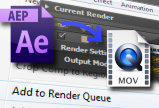
14.1 Схема вывода Длительность: 8:25 Вот мы и подошли к моменту, когда нашу композицию нужно превратить в готовый видеофайл на компьютере. Как правильно вывести композицию в видео и избежать различных подводных камней, смотрите в этом уроке. 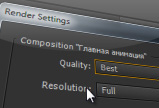
14.2 Группа Render Settings Длительность: 11:48 В этом уроке мы разберем параметры финального просчета композиции. Звучит устрашающе? Не бойтесь! Мы очень просто и понятно расскажем о том, как нужно выводить композицию в видеофайл. 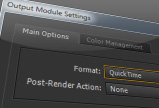
14.3 Группа Output Module Длительность: 20:17 Многие недоумевают, почему после вывода их пятисекундные видеоролики весят по 500-700 мегабайт. Дело в том, что просто нужно умело настраивать параметры на панели Output Module и выбирать правильный формат и кодек. Более подробно обо всем этом вы узнаете из данного урока. 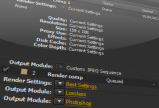
14.4 Советы по выводу композиции Длительность: 9:47 В этом уроке мы дадим несколько советов, которые помогут организовать работу на панели Render Queue. Допустим, вы вывели одну композицию с определенными параметрами. Как теперь, используя эти же параметры, вывести другую композицию? Ответ на этот и многое другое смотрите в уроке!
В итоге у нас получился 81 урок общей продолжительностью 22 часа 35 минут. Все эти знания ждут вас! Первый полноценный обучающий видеокурс по After Effects на русском«СУПЕР AFTER EFFECTS»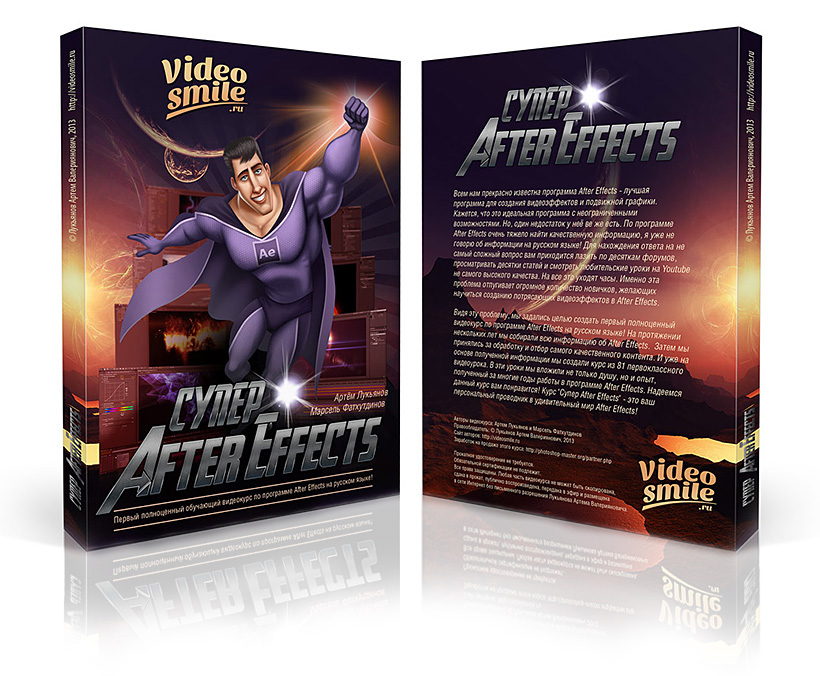
Это самый быстрый способ изучить After Effects на высоком уровне и превратить процесс создания видеоэффектов из нудной и тягостной задачи в легкий творческий процесс.Но сам курс – это еще далеко не всё из того, что мы подготовили для вас...Для тех, кто не желает останавливаться на достигнутом, мы подготовили два дополнительных курса. Итак, представляем вам первый дополнительный курс из 21 видеоурока, который посвящен работе с выражениями в After Effects: «ВЫРАЖЕНИЯ
|
|||||||||||
Гарантия возврата

Если наш товар Вам не подойдет или не понадобится, мы вернем Вам деньги
|
Лайки здесь: |